Om een PDF naar URL te converteren op een Mac, kunt u verschillende methodes gebruiken. Maar ze hangen allemaal af van uw specifieke behoeften. Als u de PDF bijvoorbeeld alleen maar verspreidt onder een groter publiek en een download-link moet geven, vereist dat een bepaalde set gereedschappen, maar als u wilt dat de inhoud zelf als webpagina wordt weergegeven, vereist dat een andere aanpak.
In dit artikel leert u hoe u met PDFelement een PDF-bestand op de Mac in een URL kunt veranderen om het als HTML of HTML5 weer te geven aan de ontvangers van de link. Het is een goede manier om informatie te verspreiden binnen uw organisatie, naar een specifieke groep mensen op locatie bij een klant, naar uw klanten via e-mail, enz.
Het voordeel van deze methode in plaats van alleen maar een URL te genereren voor een downloadbaar PDF-bestand, is dat de ontvangers interactieve en dynamische inhoud krijgen in plaats van statische PDF-pagina's. Het is ook een ideale manier om complexe inhoud met veel media- en tekstelementen te verzenden, omdat HTML5 van nature responsief is op basis van het apparaat waarop het wordt bekeken.
Er zijn een paar verschillende manieren om een PDF te converteren naar een link op een Mac.
Methode 1: Hoe maakt u van een PDF een URL op de Mac (inclusief Catalina)
PDFelement is een volwaardige PDF-editor met krachtige en nauwkeurige PDF-conversiemogelijkheden. Het idee hier is om het PDF-bestand te converteren naar een webvriendelijk HTML- of HTML5-bestand, dat vervolgens een URL kan genereren voor brede verspreiding.
Stap 1. Download de PDF naar URL converter voor Mac
Stap 2. Open PDF voordat u converteert naar URL op Mac
Importeer de PDF in het programma door op de knop Bestand openen... te klikken. Of sleep de PDF gewoon naar dit programma.

Stap 3. PDF omzetten naar URL op Mac
Klik op de Bestand → Exporteren naar-optie. Kies HTML in het contextuele menu door erop te klikken.
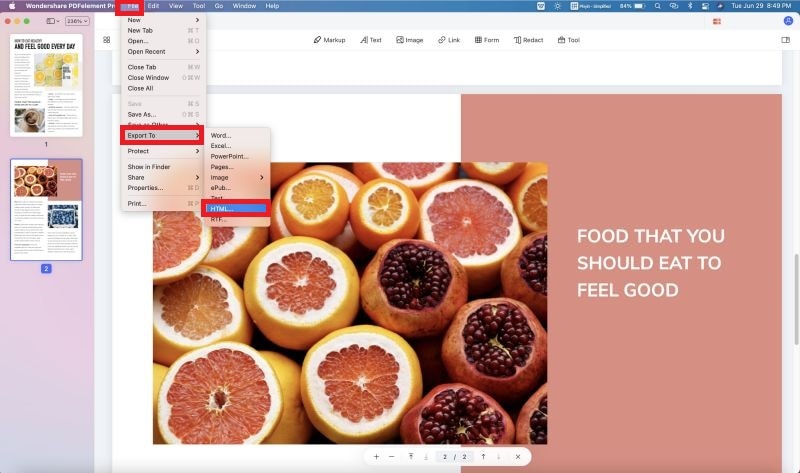
Sla het HTML-uitvoerbestand op een cloudlocatie zoals Dropbox op en genereer een openbare link om te delen.
Deze methode om PDF naar een URL te converteren op Mac is waarschijnlijk de gemakkelijkste. Als u PDFelement gebruikt, kunt u dit zelfs als bulkbewerking (batchproces) uitvoeren.
Methode 2: Converteer een batch PDF's naar URL op Mac
Er zijn verschillende batchprocessen die snel en nauwkeurig kunnen worden doorgevoerd. Een daarvan is bulkconversie. De stappen zijn een beetje anders, zoals hieronder getoond:
Stap 1. Klik op Batch Verwerking.
Wanneer het bestand open is, klik dan op het Gereedschap menu-item in het linker zijpaneel. En klik dan op de Batch Verwerking-optie.

Stap 2. Converteer PDF naar URL op Mac in Batch
In het venster Batch Processes dat in het midden van uw scherm verschijnt, selecteert u PDF Converter aan de linkerkant. U kunt uw PDF's slepen en neerzetten of de optie Bestand toevoegen gebruiken om ze te importeren.
Verander de dropdown selectie in de Format sectie aan de rechterkant in Naar HTML. Klik op Toepassen als u klaar bent.
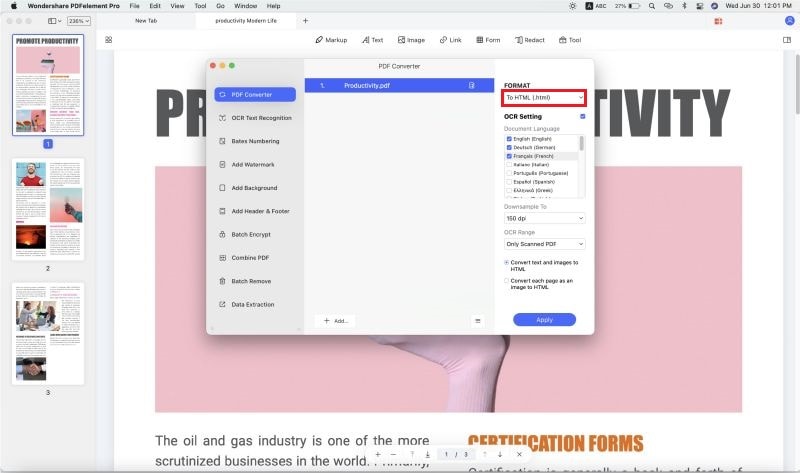
Belangrijk: Upload het uitgevoerde HTML-bestand naar een cloudservice en genereer openbare links voor elk van hen. U kunt ze ook toevoegen aan een cloudmap en een link voor het delen van de hele map krijgen.
PDFelement is beschikbaar voor MacOS en Windows-, iOS- en Android-smaken, afhankelijk van uw abonnement of licentie. Hier zijn enkele van de dingen die u ermee kunt doen:
- Bewerk elke PDF-tekst, -afbeelding of -object, inclusief watermerken, kop- en voetteksten, links en media-bijlagen.
- Maak aantekeningen in uw PDF-workflows met een volledige set gereedschappen voor markeren en becommentariëren waarmee u de inhoud van het document nauwkeurig kunt beoordelen.
- PDF-formulieren ondertekenen en vullen met geavanceerde functies voor herkenning en conversie van formuliervelden.
- Beveilig uw PDF-bestanden met wachtwoorden, pas redigering toe om de vertrouwelijkheid te bewaren en controleer specifieke actiebeperkingen zoals afdrukken of kopiëren.
- OCR of optische tekenherkenning uitvoeren op gescande PDF-documenten om ze bewerkbaar te maken met elke PDF-editor.
- Uitvoeren van batchprocessen voor conversie en andere functies - snel en nauwkeurig
- Compatibel met MacOS 10.14, 10.15 Catalina en 11 Big Sur
Alternatieve manier om van een PDF een URL te maken op Mac
Zoals we al eerder zeiden, is een andere manier om PDF's onder een groter online publiek te verspreiden het maken van een download- of weergave-link die ze vanuit een browsertabblad kunnen openen. Het is natuurlijk niet hetzelfde als een interactieve webpagina, maar het is een handige manier om uw inhoud online weer te geven. In plaats van de PDF eerst om te zetten in HTML, moet u de PDF rechtstreeks uploaden naar een cloudservice waarmee u publiekelijk deelbare koppelingen voor uw bestanden kunt genereren.
Het grootste nadeel is dat de inhoud niet responsive zal zijn zoals in HTML5, maar het voordeel is dat u een URL kunt genereren die het bestand automatisch downloadt wanneer op de link wordt geklikt. Het is een goede methode om te gebruiken als u geen responsief medium voor uw PDF-inhoud nodig hebt.



Carina Lange
Editor